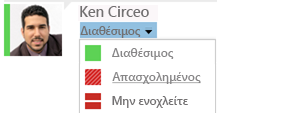Η κατάσταση παρουσίας σας βασίζεται στο Ημερολόγιο του Outlook microsoft ή στις δραστηριότητες Lync σας. Για παράδειγμα, εάν έχετε προγραμματίσει μια σύσκεψη στο Outlook, η κατάστασή σας εμφανίζεται ως "Σε σύσκεψη" στο Lync. Όταν βρίσκεστε σε μια Lync κλήση ήχου ή βίντεο, η ένδειξη παρουσίας σας εμφανίζεται με κόκκινο χρώμα, ως Απασχολημένος και η κατάστασή σας ενημερώνεται σε "Σε κλήση". Ωστόσο, μπορείτε επίσης να ορίσετε μη αυτόματα την κατάσταση παρουσίας σας για να ελέγξετε πώς ή εάν θέλετε οι χρήστες να επικοινωνούν μαζί σας. Επιπλέον, η παρουσία σας μπορεί επίσης να περιλαμβάνει μια προσωπική σημείωση που εμφανίζεται στη λίστα επαφών και στην κάρτα επαφής σας. Η δυνατότητα αυτή προσφέρει στους χρήστες περισσότερες πληροφορίες σχετικά με το τι κάνετε.
Αλλαγή της κατάστασης παρουσίας σας
-
Κάντε κλικ στο αναπτυσσόμενο βέλος του μενού κατάστασης κάτω από το όνομά σας στο κύριο παράθυρο Lync και, στη συνέχεια, κάντε κλικ στην κατάσταση που θέλετε να εμφανίζεται στους άλλους.
Για να επαναφέρετε την κατάσταση που έχετε ορίσει και να ρυθμίσετε Lync ενημερώνει αυτόματα την κατάστασή σας, κάντε κλικ στο μενού κατάστασης και, στη συνέχεια, κάντε κλικ στην επιλογή Επαναφορά κατάστασης.
Επιλογή της κατάλληλης κατάστασης
Βεβαιωθείτε ότι έχετε ορίσει την κατάστασή σας με ακρίβεια. Ο παρακάτω πίνακας περιγράφει τις καταστάσεις παρουσίας που εμφανίζονται στους υπόλοιπους χρήστες, τι σημαίνει κάθε κατάσταση και ποιες καταστάσεις μπορείτε να ορίσετε εσείς οι ίδιοι.
|
Κατάσταση παρουσίας |
Περιγραφή |
Τρόπος ορισμού αυτής της κατάστασης |
|
|
Είστε συνδεδεμένοι και διαθέσιμοι για επικοινωνία. |
Lync ορίζει αυτήν την κατάσταση όταν εντοπίζει ότι χρησιμοποιείτε τον υπολογιστή σας. Μπορείτε, επίσης, να ορίσετε αυτήν την κατάσταση όταν θέλετε οι άλλοι να γνωρίζουν ότι βρίσκεστε στο γραφείο σας, ακόμα και αν ο υπολογιστής σας παραμένει αδρανής. |
|
|
Είστε απασχολημένοι και δεν θέλετε να σας διακόψουν. |
Lync ορίζει αυτήν την κατάσταση όταν, σύμφωνα με το Ημερολόγιο του Outlook σας, έχετε μια συνάντηση. Μπορείτε επίσης να επιλέξετε αυτήν την κατάσταση από το αναπτυσσόμενο βέλος. Εάν επιλέξετε με μη αυτόματο τρόπο Απασχολημένος, μετά από 24 ώρες, Lync θα επανέλθουν αυτόματα στην κατάσταση Ημερολόγιο του Outlook, εκτός εάν αλλάξετε την κατάστασή σας πριν από τότε. |
|
|
Βρίσκεστε σε κλήση Lync (αμφίδρομη κλήση ήχου) και δεν θέλετε να σας ενοχλήσουν. |
Lync ορίζει αυτήν την κατάσταση όταν εντοπίσει ότι βρίσκεστε σε κλήση Lync. |
|
|
Βρίσκεστε σε σύσκεψη και δεν θέλετε να σας ενοχλήσουν. |
Lync ορίζει αυτήν την κατάσταση όταν εντοπίσει ότι βρίσκεστε σε μια σύσκεψη Lync ή όταν, σύμφωνα με το ημερολόγιο Outlook, έχετε προγραμματίσει να βρίσκεστε σε σύσκεψη. |
|
|
Βρίσκεστε σε μια κλήση διάσκεψης Lync (μια Lync Σύσκεψη με ήχο) και δεν θέλετε να σας ενοχλήσουν. |
Lync ορίζει αυτήν την κατάσταση όταν εντοπίσει ότι συμμετέχετε σε μια κλήση διάσκεψης Lync. |
|
|
Κάνετε μια παρουσίαση και δεν είναι δυνατό να σας ενοχλήσουν. |
Lync ορίζει αυτήν την κατάσταση όταν εντοπίσει ότι κάνετε κοινή χρήση της οθόνης σας ή κάνετε προβολή. |
|
|
Δεν θέλετε να σας ενοχλήσουν και οι ειδοποιήσεις συνομιλίας θα εμφανίζονται μόνο αν αποστέλλονται από κάποιον που ανήκει στην Ομάδα εργασίας σας. |
Μπορείτε να επιλέξετε αυτήν την κατάσταση από το αναπτυσσόμενο βέλος. Μετά από 24 ώρες Lync θα επανέλθει αυτόματα στην κατάσταση Ημερολόγιο του Outlook σας, εκτός εάν αλλάξετε την κατάστασή σας πριν από τότε. |
|
|
Βρίσκεστε μακριά από τον υπολογιστή για λίγα λεπτά. |
Επιλέγετε αυτήν την κατάσταση από το αναπτυσσόμενο βέλος. |
|
|
Είστε συνδεδεμένος, αλλά ο υπολογιστής σας παραμένει αδρανής ή δεν βρίσκεστε στον υπολογιστή σας για ένα συγκεκριμένο (καθορισμένο από εσάς) χρονικό διάστημα. |
Lync ορίζει την κατάστασή σας σε "ανενεργός" όταν ο υπολογιστής σας παραμένει αδρανής για πέντε λεπτά και σε "δεν βρίσκομαι στον υπολογιστή" όταν η κατάστασή σας είναι ανενεργός για πέντε λεπτά. (Για να αλλάξετε αυτές τις προεπιλεγμένες τιμές, κάντε κλικ στο κουμπί Επιλογές |
|
|
Δεν εργάζεστε και δεν είστε διαθέσιμος για επικοινωνία. |
Επιλέγετε αυτήν την κατάσταση από το αναπτυσσόμενο βέλος. |
|
|
Δεν είστε συνδεδεμένοι. Θα εμφανίζεστε με την κατάσταση "Εκτός σύνδεσης" στα άτομα τα οποία έχετε αποκλείσει από την προβολή της παρουσίας σας. |
Lync ορίζει αυτήν την κατάσταση όταν αποσυνδέεστε από τον υπολογιστή σας. |
|
|
Η παρουσία σας δεν είναι γνωστή. |
Αυτή η κατάσταση μπορεί να εμφανίζεται σε επαφές που δεν χρησιμοποιούν Lync ως πρόγραμμα ανταλλαγής άμεσων μηνυμάτων. |
Σημείωση: Όταν ενεργοποιείτε την ειδοποίηση "Εκτός γραφείου" στο Outlook, η σημείωση που γράφετε σε Outlook εμφανίζεται επίσης στο Lync, ενώ ένα κόκκινο αστέρι ή αστερίσκος (*) εμφανίζεται δίπλα στην κατάσταση παρουσίας σας στο κάτω μέρος της περιοχής εμφάνισης της εικόνας σας.
Προσθήκη ή κατάργηση προσωπικής σημείωσης
Οι Lync καταστάσεις παρουσίας είναι προκαθορισμένες, γεγονός που σημαίνει ότι δεν μπορείτε να δημιουργήσετε νέες, να επιλέξετε διαφορετικά χρώματα ή να αλλάξετε άλλες λεπτομέρειες σχετικά με αυτές. Ωστόσο, μπορείτε να δώσετε στις επαφές σας περισσότερες πληροφορίες σχετικά με το πού βρίσκεστε ή τι κάνετε, γράφοντας μια προσωπική σημείωση, όπως "Εργασία από το σπίτι", στο επάνω μέρος του κύριου παραθύρου Lync. Η σημείωση θα εμφανίζεται μαζί με την κάρτα επαφής σας. Μπορείτε να αλλάζετε τη σημείωση όσο συχνά θέλετε.
-
Για να προσθέσετε ή να αλλάξετε την προσωπική σας σημείωση, στο κύριο παράθυρο Lync, κάντε κλικ στο πλαίσιο σημείωσης επάνω από το όνομά σας και, στη συνέχεια, πληκτρολογήστε μια σημείωση, όπως "Εργασία από το σπίτι" ή "Εργασία εντός προθεσμίας, στείλτε άμεσο μήνυμα αντί να σταματήσετε".
-
Για να καταργήσετε την προσωπική σημείωση, διαγράψτε την, ώστε να είναι κενή. Το κείμενο στο πλαίσιο θα επανέλθει στο προεπιλεγμένο μήνυμα: "Τι πρόκειται να συμβεί σήμερα;"
Ενεργοποίηση ή απενεργοποίηση της ειδοποίησης "Εκτός γραφείου"
Εάν ο λογαριασμός Lync σας είναι συγχρονισμένος με το ημερολόγιο Outlook, ένα μήνυμα "Εκτός γραφείου" θα εμφανίζεται ως προσωπική σας σημείωση στο Lync κάθε φορά που ενεργοποιείτε την ειδοποίηση "Εκτός γραφείου" στο Outlook. Επομένως, όταν πρόκειται να λείψετε για διακοπές, για παράδειγμα, μπορείτε να ρυθμίσετε την ειδοποίηση "Εκτός γραφείου" στο Outlook για να δηλώσετε ότι είστε σε διακοπές (και οποιαδήποτε άλλη πληροφορία, όπως τις αντίστοιχες ημερομηνίες και το αν θα ελέγχετε τα μηνύματα ηλεκτρονικού ταχυδρομείου). Αυτή η ειδοποίηση τοποθετείται στην κάρτα επαφής σας και σε άλλες καταχωρήσεις επαφών που εμφανίζονται στις επαφές σας στο Lync.
Σημαντικό: Μην ξεχάσετε να απενεργοποιήσετε την ειδοποίηση "Εκτός γραφείου", όταν επιστρέψετε από τις διακοπές σας. Πρέπει να εισέλθετε στο Outlook για να το κάνετε αυτό. Δεν μπορείτε να διαγράψετε τη σημείωση από Lync.
Για να ενεργοποιήσετε την ειδοποίηση στο Outlook
-
Κάντε κλικ στην καρτέλα Αρχείο στο Outlook, κάντε κλικ στην επιλογή Αυτόματες απαντήσεις, επιλέξτε το στοιχείο Να αποστέλλονται αυτόματες απαντήσεις και, στη συνέχεια, συντάξτε το μήνυμα "Εκτός γραφείου" και προγραμματίστε την εμφάνισή του.
Για να απενεργοποιήσετε την ειδοποίηση στο Outlook και, επομένως, να καταργήσετε το μήνυμα από την οθόνη Lync
-
Κάντε κλικ στην καρτέλα Αρχείο στο Outlook και, στη συνέχεια, κάντε κλικ στο κουμπί Απενεργοποίηση στον πίνακα "Αυτόματες απαντήσεις". (Μπορεί να χρειαστούν έως και 30 λεπτά για να εξαφανιστεί η σημείωση από την οθόνη Lync.)
Για να συγχρονίσετε τους λογαριασμούς σας Lync και Outlook
-
Κάντε κλικ στο κουμπί Επιλογές στο κύριο παράθυρο Lync.
-
Κάντε κλικ στην επιλογή Προσωπικά στοιχεία.
-
Επιλέξτε το πλαίσιο ελέγχου Ενημέρωση της παρουσίας μου βάσει των πληροφοριών ημερολογίου μου.
-
Επιλέξτε το πλαίσιο ελέγχου Εμφάνιση της πληροφορίας "Εκτός Office" στις επαφές στις σχέσεις εμπιστευτικότητας "Φίλοι και συγγενείς", "Ομάδα εργασίας" και "Συνάδελφοι", για να συγχρονίσετε τους λογαριασμούς σας Lync και Outlook. (Για να μη γίνει συγχρονισμός, καταργήστε την επιλογή του πλαισίου ελέγχου.)